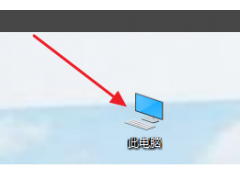Windows产品密钥是很重要的一个密码,它是我们重新安装激活操作系统时必须要使用的,如果丢失或忘记了Windows产品密钥,将给我们带来很大的麻烦。
下面我将提供一个解决方案,你将看到如何使用简单的VBS脚本来显示已安装的Windows 10、Windows 8或Windows 7系统的产品密钥。这是从电脑上安装的操作系统中提取产品密钥的一个非常简单的解决方案,无需使用任何第三方软件。
与其它方法相比,这个VBScript解决方案几乎是完美的,用户只需要单击文件即可。
要查看电脑上安装的Windows 10产品密钥,请执行以下操作:
1.打开记事本。
2.将以下文本复制并粘贴到“记事本”窗口中:
Option Explicit Dim objshell,path,DigitalID, Result Set objshell = CreateObject("WScript.Shell&电脑#34;) 'Set registry key path Path = "HKLM\SOFTWARE\Microsoft\Windows NT\CurrentVersion\" 'Registry key value DigitalID = objshell.RegRead(Path & "DigitalProductId") Dim ProductName,ProductID,ProductKey,ProductData 'Get ProductName, ProductID, ProductKey ProductName = "Product Name: " & objshell.RegRead(Path & "ProductName") ProductID = "Product ID: " & objshell.RegRead(Path & "ProductID") ProductKey = "Installed Key: " & ConvertToKey(DigitalID) ProductData = ProductName & vbNewLine & ProductID & vbNewLine & ProductKey 'Show messbox if save to a file If vbYes = MsgBox(ProductData & vblf & vblf & "Save to a file?", vbYesNo + vbQuestion, "BackUp Windows Key Information") then Save ProductData End If 'Convert binary to chars Function 电脑 ConvertToKey(Key) Const KeyOffset = 52 Dim isWin8, Maps, i, j, Current, KeyOutput, Last, keypart1, insert 'Check if OS is Windows 8 isWin8 = (Key(66) \ 6) And 1 Key(66) = (Key(66) And &HF7) Or ((isWin8 And 2) * 4) i = 24 Maps = "BCDFGHJKMPQRTVWXY2346789" Do Current= 0 j = 14 Do Current = Current* 256 Current = Key(j + KeyOffset) + Current Key(j + KeyOffset) = (Current \ 24) Current=Current Mod 24 j = j -1 Loop While j >= 0 i = i -1 KeyOutput = Mid(Maps,Current+ 1, 1) & KeyOutput Last = Current Loop While i >= 0 If (isWin8 = 1) Then keypart1 = Mid(KeyOutput, 2, Last) insert = "N" KeyOutput = Replace(KeyOutput, keypart1, keypart1 & insert, 2, 1, 0) If Last = 0 Then KeyOutput = insert & KeyOutput End If ConvertToKey = Mid(KeyOutput, 1, 5) & "-" & Mid(KeyOutput, 6, 5) & "-" & Mid(KeyOutput, 11, 5) & "-" & Mid(KeyOutput, 16, 5) & "-" & Mid(KeyOutput, 21, 5) End Function 'Save data to a file Function Save(Data) Dim fso, fName, txt,objshell,UserName Set objshell = CreateObject("wscript.shell") 'Get current user name UserName = objshell.ExpandEnvironmentStrings("%UserName%") 'Create a text file on desktop fName = "C:\Users\" & UserName & "\Desktop\WindowsKeyInfo.txt" Set fso = CreateObject("Scripting.FileSystemObject") Set txt = fso.CreateTextFile(fName) txt.Writeline Data txt.Close End Function
3.单击“文件-另存为”命令,在“保存类型”中选择“所有文件”,在“文件名”中将上面的文本保存到桌面上带有“ .vbs”扩展名的文件中,文件名可以自己随意命名。
提示:为确保正确保存扩展名为“ .vbs”的文件,可以键入文件名并用双引号引起来,例如“BackupWindowsKey.vbs”。
二、查看/备份Windows10产品密钥现在打开BackupWindowsKey.vbs文件,瞧,Windows10产品密钥会显示在屏幕上!把它记录下来,保存到一个安全的地方。
如果你想直接下载得到BackupWindowsKey.vbs文件,请关注我,然后私信“密钥脚本”。
我在Windows 7、Windows 8和Windows 10上测试了该技巧,它在所有提到的操作系统中均能完美运行。
扩展阅读:■>>恢复win10登录密码的9大工具,一个比一个强大,维修电脑必备
■>>在Windows 10中管理用户帐户和密码
■>>如何重置忘记的Windows10密码,掌握这3个技巧就行了
■>>永久删除桌面上激活Windows10水印,电脑高手都在用的技巧
更多windows 10操作系统使用技巧,请关注→→#win10玩机技巧#
想了解更多精彩内容,快来关注@微课传媒
1.头条号【微课传媒】专注软件分享,如果你喜欢玩软件,欢迎关注、评论、收藏、转发。
2.在学习中有什么问题,欢迎与我沟通交流,今日头条号搜索【微课传媒】,我在这里等你哟!
电脑